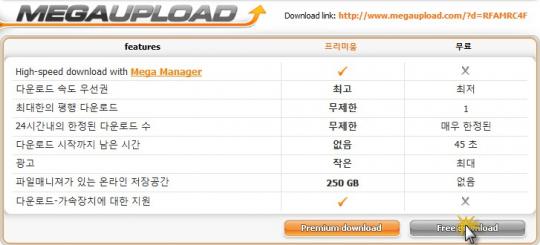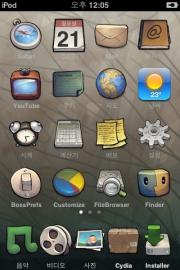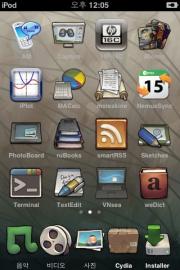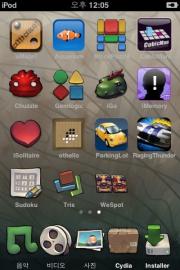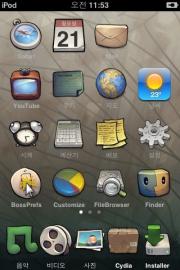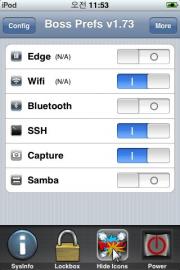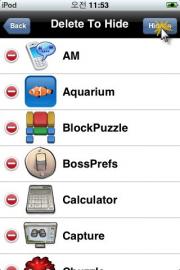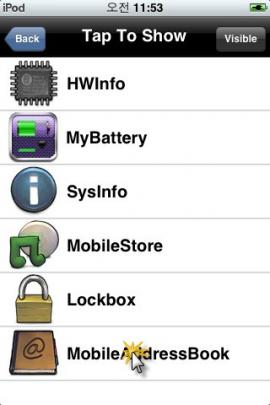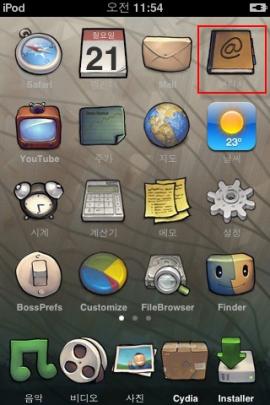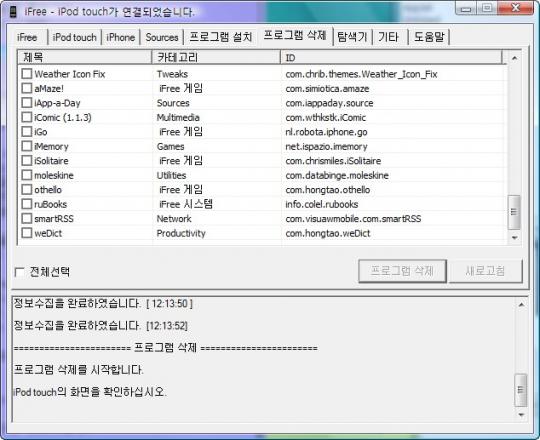iPod Touch - 원클릭 복구팩
복구팩 사용하기
 복구팩은 시스템 설정, 사용자 설정만 복구한다. 따라서 사용자가 저장한 음악, 동영상, 사진은 따로 백업하지 않아도 큰 문제는 발생하지 않는다. 다만 복구 과정 중 사용자 데이타가 날라갈 위험은 있으므로 부분 백업을 이용해서 사용자의 설정 데이타를 백업하고 시도하는 것이 좋다. Jailbreak한 직후라면 백업없이 다음 과정을 진행하도 된다.
복구팩은 시스템 설정, 사용자 설정만 복구한다. 따라서 사용자가 저장한 음악, 동영상, 사진은 따로 백업하지 않아도 큰 문제는 발생하지 않는다. 다만 복구 과정 중 사용자 데이타가 날라갈 위험은 있으므로 부분 백업을 이용해서 사용자의 설정 데이타를 백업하고 시도하는 것이 좋다. Jailbreak한 직후라면 백업없이 다음 과정을 진행하도 된다.
아이팟 터치 판올림
iPodTouchByDoA.zip 파일을 iFree의 백업 폴더(문서\iFree\backup)에 풀어놓는다. 주의할 것은 iFree는 날자별 백업 지점을 따로 제공하지 않으므로 백업 폴더에 이미 백업된 데이타가 있다면 backup 폴더의 이름을 바꾼 뒤 시도해야 한다. 복구팩을 이용해서 설치하면 그림처럼 테마가 적용된 채로 나타난다. 정확한 원인은 모르지만 테마는 적용되어 있어도 독은 이전 스프링보드의 독이 그대로 표시될 수 있다. 이때는 Customize에서 테마를 적용하면 독 역시 테마가 적용된 채로 바뀐다.
설치된 프로그램
설치된 프로그램은 상당히 많다. 눈에 보이는 프로그램도 있고 보이지 않는 프로그램도 있다. 또 BossPrefs를 이용해서 숨겨둔 아이콘도 있다. 한 가지 주의할 것은 BossPrefs를 실행하면 연락처 아이콘이 스프링보드에서 사라질 수 있다. 이 경우 BossPrefs를 실행하고 'Hide Icons/Hidden/MobileAddressBook'를 터치하면 연락처 아이콘이 표시된다.
![]() AgileMessenger iPod Touch에서 사용할 수 있는 멀티 IM. 자세한 것은
AgileMessenger iPod Touch에서 사용할 수 있는 멀티 IM. 자세한 것은 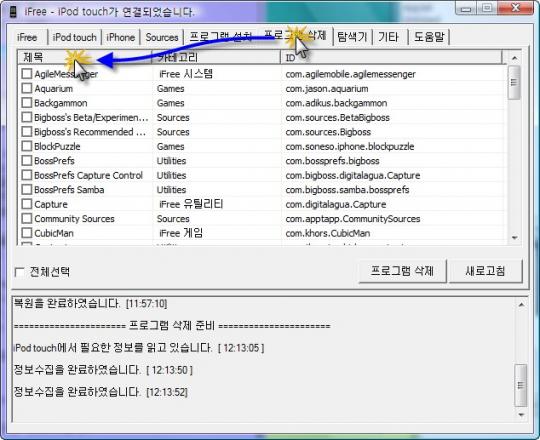
프로그램 삭제 단추를 클릭하면 아무런 메시지를 출력하지 않고 바로 삭제하므로 주의해야 한다.
처음에는 기기 ID가 남아 있기 때문에 이런 방법을 통해 복구팩을 만들어도 다른 iPod Touch에서는 동작하지 않을 것으로 생각했다. 그런데 1.1.4뿐만 아니라 1.1.5에서도 잘 동작한다고 한다. 이런 형태로 복구팩을 만들어 둘때 장점은 역시 iPod Touch를 원래의 상태로 되돌리기 쉽다는 점이다. 또 확인해 보면 내가 만든 복구팩은 Media 폴더는 손을 전혀 대지 않기 때문에 사용자의 데이타를 그대로 두고 시스템만 초기상태로 복원할 때 상당히 유용하게 사용할 수 있다.
관련 글타래- iFree - 한큐에 복구하기 며칠 전 "한국형 Jailbreak 도구인 iFree가 출시됐다"는 소식을 ... 새창
- weDict - 사전 수동 설치하기 사전 파일은 Unix에서 많이 사용되는 Bzip으로 압축되어 있다.... 새창
- 펌웨어 판내림(2.0에서 1.1.4로) 무엇이든 마찬가지지만 알기전에는 무엇이든 어렵다. 그러나... 새창
- iPhone 첫 구매자는 질러우스? 나중에 따로 올리겠지만 국내에 iPhone이 출시되기는 힘들 것... 새창
- G메일 - 언제 생긴 기능일까? 구글을 사용하다 보면 항상 느끼는 점 중 하나는 한곳에 머무르... 새창